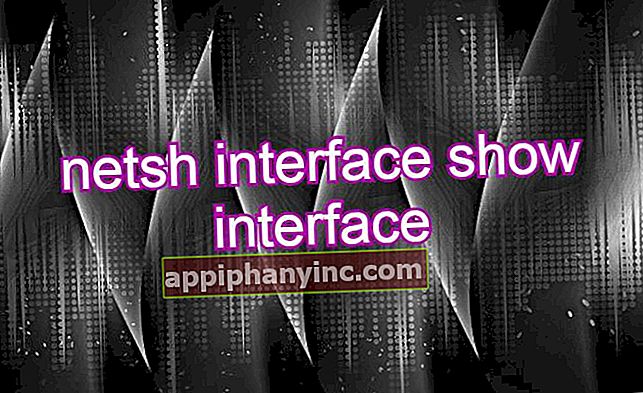Macrodroid-handledning: Hur man skapar makron och schemalagda åtgärder på Android - The Happy Android

Macrodroid är en av de appar som ska komma som standard Android. Tack vare den här fantastiska appen vi kan skapa makron och automatismer på vår enhet för att anpassa den och få ut det mesta. Med Macrodroid kan vi göra vad som helst: från att be telefonen läsa upp aviseringar för oss, till att lägga på ett samtal om vi vänder vår terminal upp och ner. En hel värld av möjligheter till hands.
I dagens inlägg, vi ska utveckla en liten handledning om hur man använder Macrodroid så att du kan se hur det fungerar och därifrån kan du skapa dina egna makron och programmerade åtgärder.
Macrodroid-handledning: Indikerar en utlösare för att starta en åtgärd
Det är vad makron handlar om: att beskriva en trigger (även kallad aktivator) som gör att vissa åtgärder utförs. Det är ungefär som att berätta för systemet "Om detta händer, gör det här en annan”.
Med detta är det vi uppnår att skapa schemalagda åtgärder eller uppgifter som kommer att fungera så länge vi har motsvarande makro aktiverat i Macrodroid. Den gratis versionen av applikationen tillåter samtidig användning högst 3 makron.

Macrodroid erbjuder möjligheten att båda använder mallar som redan har skapats hur man lägger till våra egna skapelser.
Macrodroid-mallar
För dem som inte vill tänka mycket eller inte kan programmera ett specifikt makro, Macrodroid erbjuder ett stort antal redan skapade makromallar. Tänk på att vissa makron kräver rootbehörigheter, så om din enhet inte är rotad, undvik dessa typer av makron.
I listan över mallar som redan skapats finns det många riktigt användbara:
- Skaka för att dela ett foto.
- Varning för lågt batteri.
- Spela media genom att ansluta ett headset.
- Vänd upp och ned för att avvisa ett samtal
- Läs aviseringar högt
- Aktivera ficklampan när du skakar.
- Ta ett foto om någon felaktigt anger upplåsningskoden två gånger och skickar det till dig via e-post (foto till tjuven).
- Spela in en konversation om vi vänder på enheten (spioninspelning).
- Automatiserar WiFi-anslutningen och inaktiverar den om skärmen är avstängd i mer än 5 minuter.
Det här är några exempel, men vi kan hitta alla slags makron som skapats av både utvecklarna och Macrodroid-communityn.
Om vi vill använda någon av dessa mallar måste vi bara gå till "Mallar”, Välj önskat makro och aktivera den genom att klicka på + -ikonen.

Vi måste komma ihåg att de är mallar, så här att det i vissa fall kommer att vara nödvändigt att ändra vissa data i makrot så att det fungerar efter vår smak.
Om du vill ladda ner fler makron i Macrodroid forum Du hittar många andra automatiseringar som skapats av samhället.
Hur man skapar ett nytt makro
Varje makro består av tre faser:
- Trigger eller trigger: Villkor för att makrot ska starta.
- Insatser: Åtgärder som ska utföras om villkoret är uppfyllt
- Begränsningar: Makrot körs endast om de angivna begränsningarna är uppfyllda.
Ställ en avtryckare
Det första steget är att ställa in en trigger. Ett villkor som när det uppfylls är det som utlöser resten av handlingarna. Macrodroid erbjuder ett oändligt antal triggers.
För detta exempel ska vi skapa ett makro som gör varje gång vi skakar telefonen aktiveras ficklampan.
Så det första vi kommer att göra är att välja avtryckaren "Skaka enheten”.

Anger vilka åtgärder som ska vidtas
Nu är det dags att fastställa vilka åtgärder som kommer att utlösas som en konsekvens av utlösaren. De möjligheter som detta avsnitt erbjuder är mycket breda. Låt oss också komma ihåg att vi kan lägga till mer än en åtgärd i listan, vilket ger oss möjligheten att skapa riktigt komplexa makron.
I det här fallet väljer vi "Ficklampa på / av”.

Klicka på "V" -symbolen för att fortsätta.
Kontrollera begränsningarna
I den sista fasen av att skapa makrot kommer vi att ha möjlighet att fastställa begränsningar. Ett makro körs endast om villkoret för begränsningen är uppfyllt. Det här fältet är valfritt och vi behöver inte fylla i det.
I vårt fall vill vi inte begränsa på / av ficklampan, så vi lämnar det här fältet okonfigurerat (om vi ville skulle vi kunna sätta ficklampan på för att vara påslagen på natten eller när vi är på hem, till exempel).

Klicka på OK-knappen så behöver vi bara sätt ett namn och tilldela makroen en kategori så att den skapas och tas i bruk automatiskt.
Härifrån, för att aktivera eller avaktivera makrot, gå bara till avsnittet “Makron”.
Vad tycker du om Macrodroid?
Detta har varit en väldigt grundläggande handledning och det kommer knappast att hjälpa dig att se allt som denna applikation kan ge av sig själv. Förutom vad vi har sett finns det också möjlighet att ställa in variabler, kloning, export, skapa metoder och mycket mer. En hel värld.

 Ladda ner QR-kod MacroDroid - Automationsutvecklare: ArloSoft Pris: Gratis
Ladda ner QR-kod MacroDroid - Automationsutvecklare: ArloSoft Pris: Gratis Om du gillar att programmera och vill pressa din smartphone eller surfplatta lite mer bör du definitivt prova Macrodroid eller liknande applikationer som Tasker (detta betalas). Och om du vill fortsätta lära dig mer om det här fantastiska verktyget, tappa inte appens forum ur sikte. Högt rekommenderad.
Har du Telegram installerad? Få det bästa inlägget för varje dag den vår kanal. Eller om du föredrar, ta reda på allt från vårt Facebook sida.